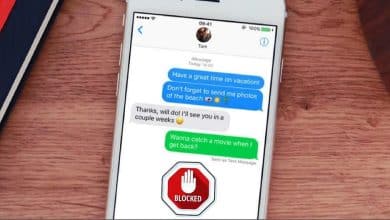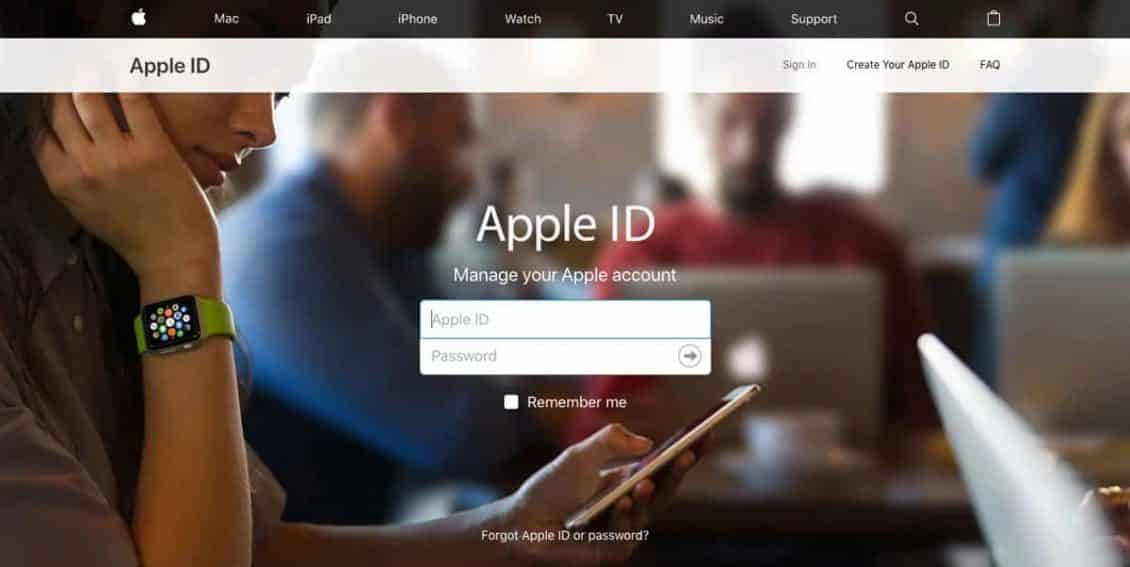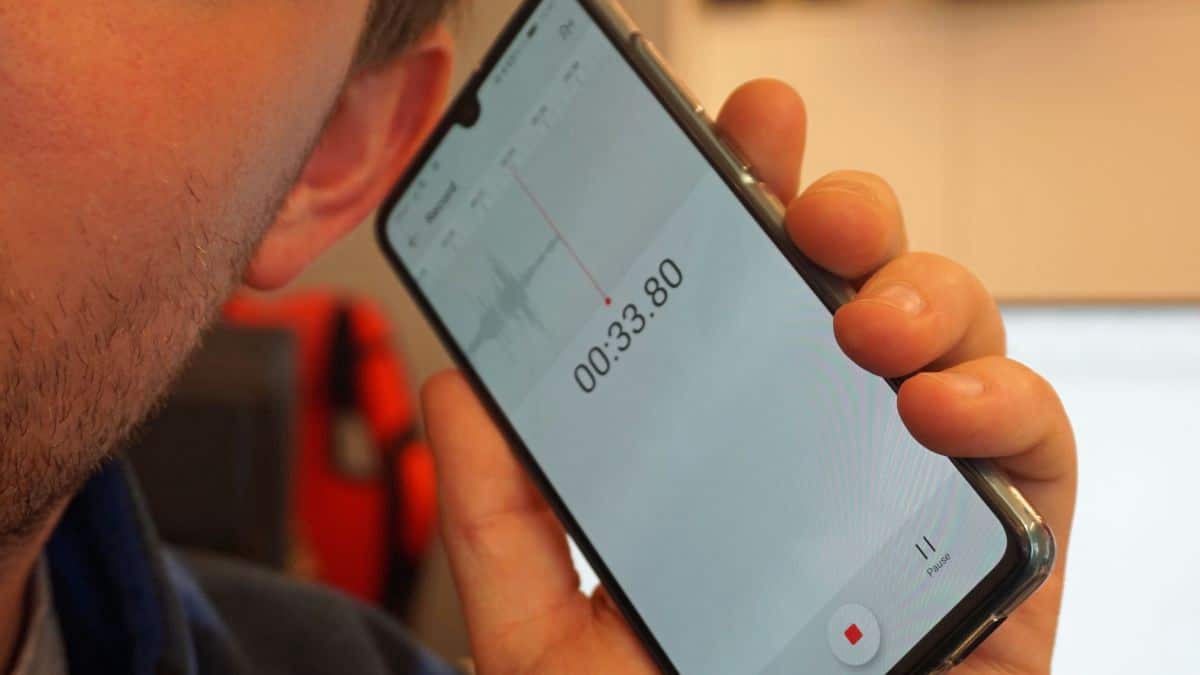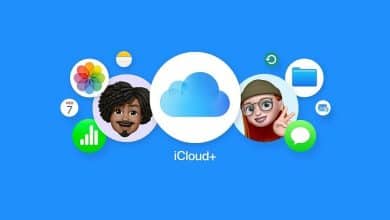يُعتبر الـ iPad مُنتجًا محبوبًا يُقدم تجربة مُتميزة للمُستخدمين، حيث يُقدم العزيز من الميزات المُتقدمة التي تُتيح لك القيام بمهام مُتعددة في وقت واحد. مع ميزة “تعدد المهام” في iPadOS، يُمكنك العمل على أكثر من تطبيق على شاشة الـ iPad في الوقت نفسه. ولكن إذا كنت ترغب في الخروج من وضع تعدد المهام والتركيز على تطبيق واحد، فيُمكنك مُتابعة بعض الخطوات السلسة.
سواء دخلت إلى وضع “عرض متقابل” عن طريق الصدفة أو كنت لا تحبه، فإليك كيفية التخلص منه. تحقق من أفضل النصائح والخدع على iPad Pro لتحقيق أقصى استفادة من الكمبيوتر اللوحي الجديد.
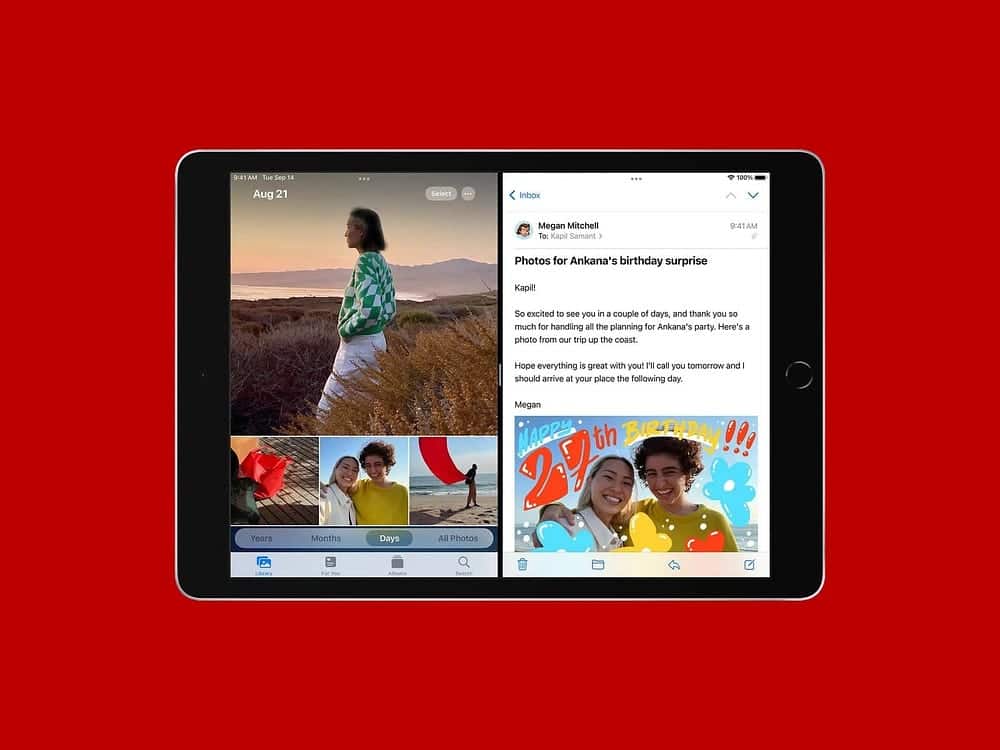
كيفية الخروج من وضع “عرض مُتقابل” على الـ iPad
في “عرض مُتقابل”، يتم عرض نافذتين للتطبيقات جنبًا إلى جنب مع وجود قسم أسود يفصل بينهما. يعمل الشريط الفاصل كشريط تمرير، يمكنك سحبه إلى اليمين أو اليسار لتغيير حجم النافذتين حسب رغبتك.
كما يُتيح لك أيضًا الخروج من “عرض مُتقابل” على الـ iPad الخاص بك عن طريق سحب الشريط الفاصل باتجاه الحافة اليسرى أو اليمنى من الشاشة. على سبيل المثال، إذا كنت ترغب في إغلاق التطبيق الذي فتحته على الجانب الأيسر من الشاشة، فقم بتمرير الفاصل إلى الحافة اليسرى. حرر إصبعك بمجرد اختفاء أحد التطبيقات وتوسيع الآخر إلى نافذة ملء الشاشة.
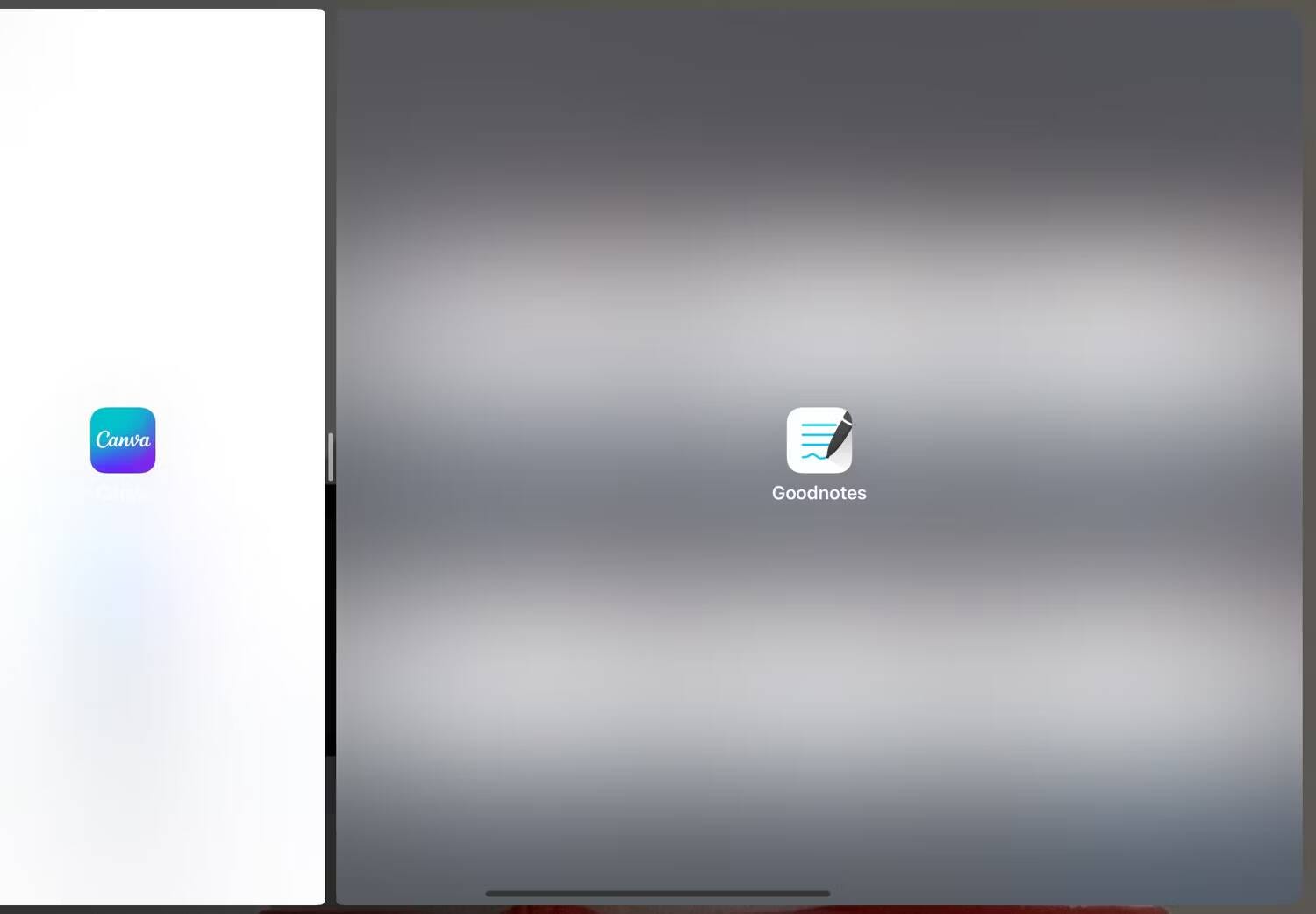
وبدلاً من ذلك، يُمكنك الخروج بسرعة من “عرض متقابل” في iPadOS من خلال النقر على رمز المزيد في الجزء العلوي من التطبيق الذي ترغب في الاستمرار في استخدامه واختيار ملء الشاشة من القائمة المنسدلة. وبالمثل، يُمكنك النقر على رمز المزيد
الموجود أعلى التطبيق الذي ترغب في إغلاقه واختيار إغلاق

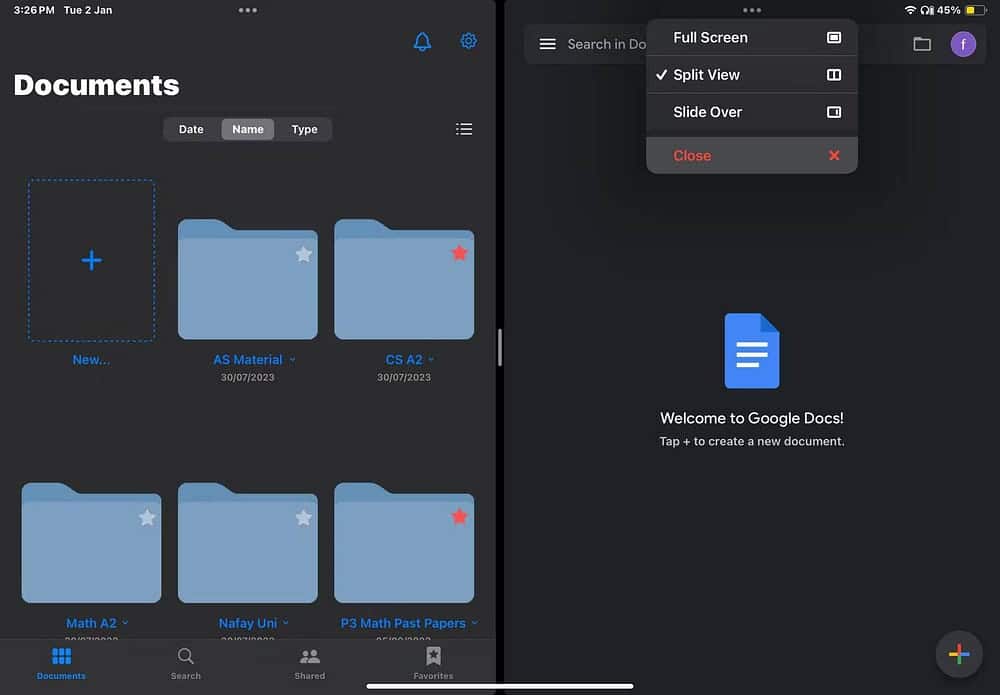
كيفية تعطيل وضع “عرض مُتقابل” بشكل دائم في نظام iPadOS
إذا كنت تُريد تعطيل وضع “عرض متقابل” للأبد، فانتقل إلى الإعدادات وحدد المهام المتعددة والإيماءات من الشريط الجانبي الموجود. في هذه القائمة، سترى ثلاثة خيارات ضمن تعدد المهام: إيقاف ، و”عرض متقابل” و “عرض متراكب”، و “منظم الواجهة”.
يُمكنك إما اختيار إيقاف لتعطيل المهام المتعددة على الشاشة المُقسمة بالكامل، أو النقر فوق “منظم الواجهة”. لسوء الحظ، يعني تعطيل “عرض متقابل” فقدان الوصول إلى وضع “عرض متراكب”.
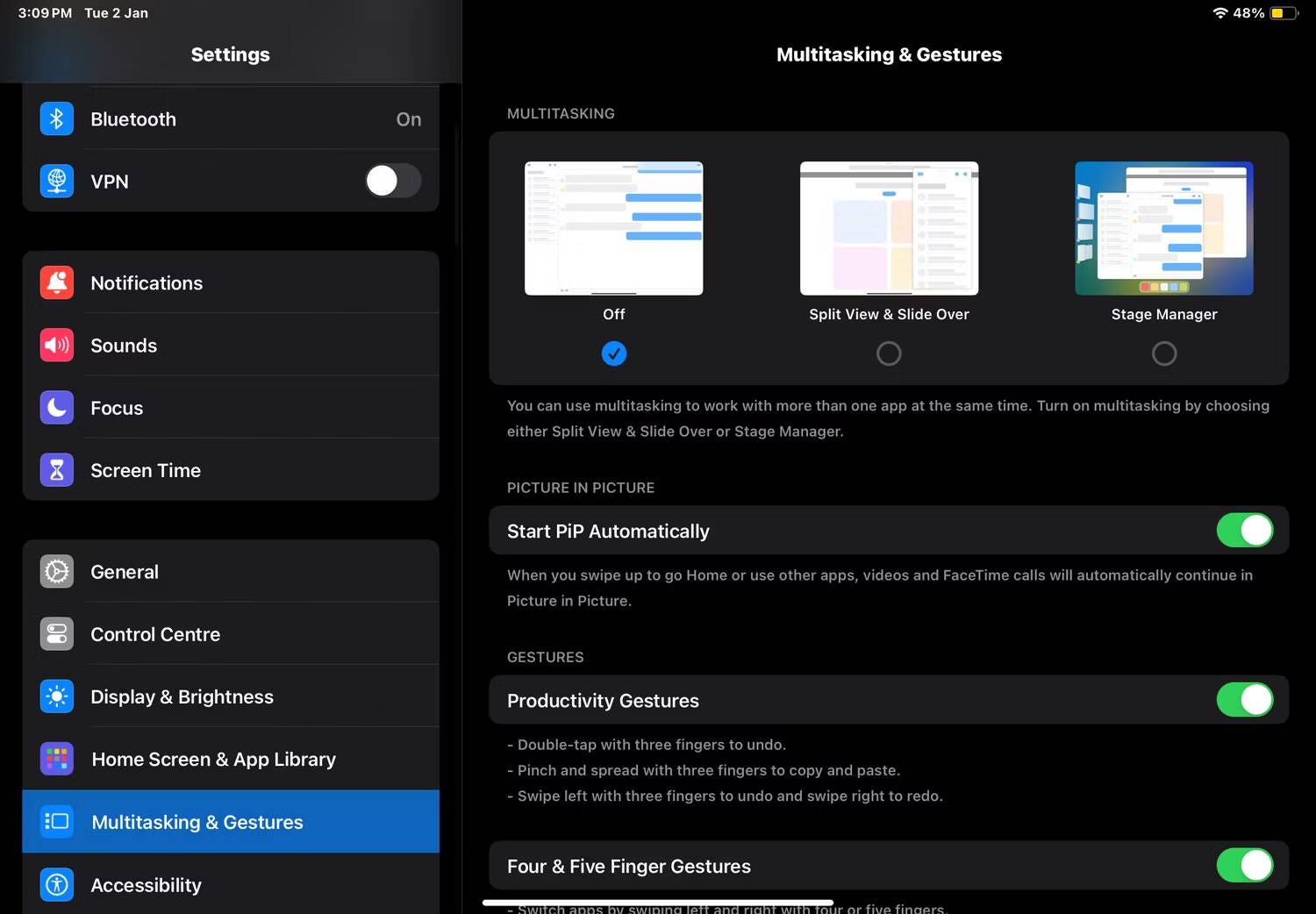
إذا كنت تُفضل فتح تطبيق ثانوي في نافذة عائمة متحركة تشبه نافذة iPhone أعلى تطبيق ملء الشاشة، فقد لا يكون تعطيل “عرض متقابل” هو أفضل فكرة. ومع ذلك، نوصي بتمكين “منظم الواجهة” في iPadOS لمواصلة الاستفادة من إمكانيات تعدد المهام في الـ iPad الخاص بك لأنه يسمح لك بفتح ما يصل إلى أربعة تطبيقات في وقت واحد.
بشكل عام، بينما يتيح لك “عرض متقابل” أداء مهام متعددة بكفاءة على الـ iPad الخاص بك والتوفيق بين تطبيقات متعددة في نفس الوقت، فهو ليس مثاليًا لجميع السيناريوهات. لذلك نحن نفهم ما إذا كنت تريد إغلاق أو تعطيل عرض الشاشة المُقسمة على الـ iPad الخاص بك بالكامل. ومع ذلك، فمن المخيب للآمال أن تؤدي المقايضة بتعطيل خاصية “عرض متقابل” بشكل دائم إلى فقدان وظيفة “عرض مُتراكب”. يُمكنك الإطلاع الآن على كيفية استخدام تعدد المهام وإيماءات تحرير النص على iPadOS.